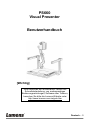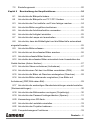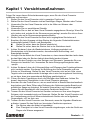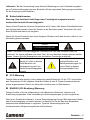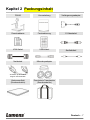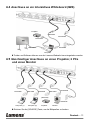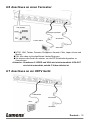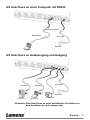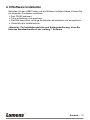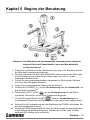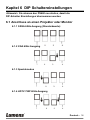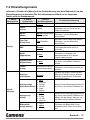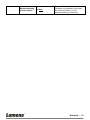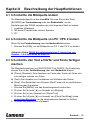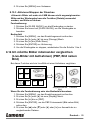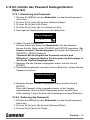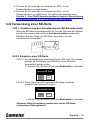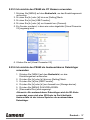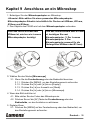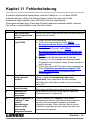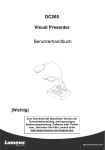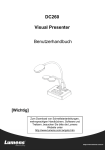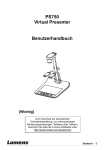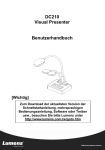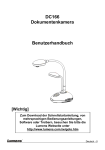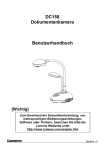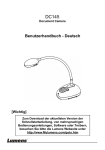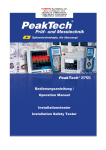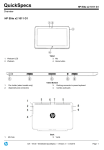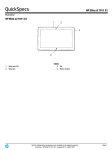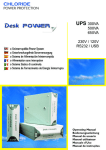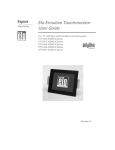Download DC150 Document Camera
Transcript
PS660 Visual Presenter Benutzerhandbuch [Wichtig] Zum Download der aktualisierten Version der Schnellstartanleitung, von mehrsprachigen Bedienungsanleitungen, Software oder Treibern, besuchen Sie bitte die Lumens Website unter http://www.lumens.com.tw/goto.htm Deutsch - 0 Inhalt Copyright Information ....................................................................................... 4 Kapitel 1 Vorsichtsmaß nahmen .................................................................... 5 Sicherheitshinweise ..................................................................................... 6 FCC-Warnung .............................................................................................. 6 EN55022 (CE-Strahlung) Warnung .............................................................. 6 Kapitel 2 Packungsinhalt .............................................................................. 7 Kapitel 3 Produktü bersicht ........................................................................... 8 Kapitel 4 Installation und Anschlü sse ......................................................... 9 4.1 Systemzeichnung ............................................................................... 9 4.2 Anschluss an einen Projektor oder Monitor ..................................... 10 4.3 Anschluss an einen Computer und Benutzung der Lumens Software10 4.4 Anschluss an ein Interaktives Whiteboard (IWB) ............................. 11 4.5 Gleichzeitiger Anschluss an einen Projektor, 2 PCs und einen Monitor ................................................................................................. 11 4.6 Anschluss an einen Fernseher ......................................................... 12 4.7 Anschluss an ein HDTV Gerät ......................................................... 12 4.8 Anschluss an einen Computer mit RS232 ....................................... 13 4.9 Anschluss an Audioeingang und Ausgang ....................................... 13 4.10 Software Installation ......................................................................... 14 Kapitel 5 Beginn der Benutzung ................................................................ 15 Kapitel 6 DIP Schaltereinstellungen .......................................................... 16 6.1 Anschluss an einen Projektor oder Monitor ..................................... 16 6.2 Anschluss an ein Fernsehgerät ........................................................ 17 Kapitel 7 7.1 Bedienfeld/Fernbedienung und Einstellungsmenü .................. 18 Funktionen des Bedienfelds und der Fernbedienung ...................... 18 Deutsch - 1 7.2 Kapitel 8 Einstellungsmenü ............................................................................. 20 Beschreibung der Hauptfunktionen ........................................... 24 8.1 Ich möchte die Bildquelle ändern ..................................................... 24 8.2 Ich möchte die Bildquelle von PC 1/PC 2 ändern ............................ 24 8.3 Ich möchte den Text schärfer und Fotos farbiger machen ............... 24 8.4 Ich möchte Bilder vergröß ern/verkleinern ........................................ 25 8.5 Ich möchte die Autofokusfunktion verwenden .................................. 25 8.6 Ich möchte die Helligkeit einstellen .................................................. 25 8.7 Ich möchte die Lampe ein-/ausschalten ........................................... 25 8.8 Ich möchte, dass die Bildhelligkeit und die Bildschärfe automatisch eingestellt werden ........................................................................................ 25 8.9 Ich möchte Bilder erfassen ............................................................... 26 8.10 Ich möchte mir die erfassten Bilder ansehen ................................... 26 8.11 Ich möchte erfasste Bilder löschen .................................................. 27 8.12 Ich möchte die erfassten Bilder automatisch beim Ausschalten des Geräts löschen (Autom. löschen) .................................................................. 27 8.13 Ich möchte Videos aufnehmen (Aufnehmen) ................................... 27 8.14 Ich möchte einen Teil des Live Bildes verschieben (PAN) ............... 28 8.15 Ich möchte die Bilder als Diaschau wiedergeben (Diaschau) .......... 28 8.16 Ich möchte Bilder miteinander vergleichen (Live-Bilder mit Aufnahmen) (PBP, Bild neben Bild) ............................................................. 29 8.17 Ich möchte die werkseitigen Standardeinstellungen wiederherstellen (Werkseinstellungen) .................................................................................... 30 8.18 Ich möchte das Bildrauschen verringern (Projektortyp) ................... 30 8.19 Ich möchte das Passwort festlegen/ändern (Sperren) ..................... 31 8.20 Verwendung einer SD-Karte ............................................................. 32 8.21 Ich möchte die Lautstärke einstellen ................................................ 33 8.22 Ich möchte den Projektor bedienen.................................................. 33 8.23 Computerbezogene Funktionen ....................................................... 33 Deutsch - 2 Kapitel 9 Anschluss an ein Mikroskop ...................................................... 39 Kapitel 10 Einpacken des Geräts ................................................................. 41 Kapitel 11 Fehlerbehebung ........................................................................... 42 Deutsch - 3 Copyright Information Copyright © Lumens Digital Optics Inc. Alle Rechte vorbehalten. Lumens ist eine Marke, die derzeit für die Lumens Digital Optics Inc. eingetragen wird. Das Kopieren, Reproduzieren oder Ü bertragen dieses Dokuments ist ohne eine Lizenz der Lumens Digital Optics Inc. nur zur Datensicherung nach dem Kauf dieses Produkts zulässig. Um das Produkt weiterhin verbessern zu können, behält sich die Lumens Digital Optics Inc. das Recht vor, Produktspezifikationen ohne Vorankündigung zu ändern. Die in diesem Dokument enthaltenen Informationen können ohne Vorankündigung geändert werden. Um ausführlich zu erläutern oder zu beschreiben, wie dieses Produkt verwendet werden soll, ist es möglich, dass auf andere Produkte anderer Firmen verwiesen wird. Es besteht keine Absicht einer Rechtsverletzung. Haftungsausschlusserklärung: Lumens Digital Optics Inc. ist weder für mögliche technologische oder redaktionelle Fehler oder Auslassungen noch für zufällige und ähnliche Schäden haftbar, die mit dem Anbieten dieser Datei oder dem Benutzen und Bedienen des Produkts zusammenhängen. Deutsch - 4 Kapitel 1 Vorsichtsmaß nahmen Folgen Sie immer diesen Sicherheitsanweisungen, wenn Sie den Visual Presenter installieren und benutzen: 1. Stellen Sie den Visual Presenter nicht in geneigter Position auf. 2. Stellen Sie den Visual Presenter nicht auf wackeligen Wagen, Ständern oder Tischen. 3. Verwenden Sie den Visual Presenter nicht in der Nähe von Wasser oder Wärmequellen. 4. Verwenden Sie nur empfohlenes Zubehör. 5. Verwenden Sie nur den auf dem Visual Presenter angegebenen Stromtyp. Wenn Sie nicht sicher sind, welche Art der Stromversorgung anliegt, wenden Sie sich an Ihren Händler oder an Ihr Stromversorgungsunternehmen. 6. Stellen Sie den Visual Presenter an einer leicht zugänglichen Steckdose auf. 7. Beachten Sie beim Umgang mit dem Stecker die folgenden Sicherheitshinweise. Anderenfalls besteht Funken- und Brandgefahr: Stellen Sie sicher, dass der Stecker staubfrei ist. Stellen Sie sicher, dass der Stecker fest in der Steckdose steckt. 8. Achten Sie darauf, dass die Wandsteckdosen, Verlängerungskabel und Steckerleisten nicht überlastet werden, da anderenfalls Stromschlag- und Brandgefahr besteht. 9. Verlegen Sie das Kabel des Visual Presenters so, dass niemand darüber laufen kann, da das Kabel oder der Stecker dadurch beschädigt werden können. 10. Trennen Sie den Projektor vor dem Reinigen vom Stromnetz. Verwenden Sie zum Reinigen ein feuchtes Tuch. Verwenden Sie keine Reinigungsflüssigkeiten oder -sprays. 11. Achten Sie darauf, dass die Lüftungsschlitze und Ö ffnungen des Projektorgehäuses nicht verdeckt werden. Sie dienen zur Belüftung des Visual Presenters und zum Schutz vor Ü berhitzung. Stellen Sie den Visual Presenter nicht auf ein Sofa, einen Teppich oder eine andere weiche Unterlage oder in eine fest eingebaute Vorrichtung, es sei denn, dass eine ausreichende Belüftung gewährleistet ist. 12. Führen Sie keine Fremdkörper durch die Ö ffnungen des Gehäuses. Achten Sie darauf, dass keine Flüssigkeiten in den Visual Presenter gelangen. 13. Benutzen Sie das Produkt nur so, wie es ausdrücklich in diesem Benutzerhandbuch beschrieben wird. Beim Ö ffnen oder Entfernen des Gehäuses werden Bereiche mit gefährlicher Spannung freigelegt. Es besteht Stromschlag- und Verletzungsgefahr. Lassen Sie alle Reparaturen von lizenzierten Fachleuten ausführen. 14. Trennen Sie den Visual Presenter bei Gewitter und wenn er über einen längeren Zeitraum nicht verwendet wird vom Stromnetz. Stellen Sie den Visual Presenter und die Fernbedienung nicht auf Wärme abstrahlende Geräte oder auf aufgeheizte Gegenstände, z.B. ein Auto usw. 15. Trennen Sie den Visual Presenter vom Stromnetz, wenn die folgenden Situationen auftreten. Lassen Sie das Gerät von lizenzierten Fachleuten reparieren: Der Stecker oder das Kabel ist beschädigt. Eine Flüssigkeit ist in den Visual Presenter eingedrungen, oder das Gerät war Regen oder Wasser ausgesetzt. Deutsch - 5 <Hinweis>: Bei der Verwendung eines falschen Batterietyps in der Fernbedienung kann es zu Funktionsstörungen kommen. Beachten Sie die regionalen Entsorgungsvorschriften für die Entsorgung alter Batterien. Sicherheitshinweise Warnung: Das Gerät darf nicht Regen oder Feuchtigkeit ausgesetzt werden. Anderenfalls besteht Stromschlaggefahr. Dieser Visual Presenter hat einen Netzstecker mit 3 Leitern. Mit dieser Sicherheitsfunktion soll sichergestellt werden, dass der Stecker in die Steckdose passt. Versuchen Sie nicht, diese Sicherheitsfunktion zu umgehen. Wenn der Visual Presenter über einen längeren Zeitraum nicht benutzt wird, sollte er vom Stromnetz getrennt werden. Hinweis STROMSCHLAGGEFAHR DO NOT OPEN Hinweis: Es besteht Stromschlaggefahr. Entfernen Sie nicht das Gehäuse (oder die Rückseite). Im Innern befinden sich keine Teile, die vom Benutzer selbst repariert werden können. Lassen Sie alle Reparaturen von lizenzierten Fachleuten ausführen. Dieses Symbol weist Dieses Symbol weist auf darauf hin, dass in diesem wichtige Betriebs- und Gerät Bereiche mit Wartungsanweisungen für Hochspannung sind, bei dieses Gerät in diesem denen Stromschlaggefahr Benutzerhandbuch hin. besteht. FCC-Warnung Dieses Gerät wurde geprüft, und es entspricht gemäß Abschnitt 15 der FCC-Vorschriften den Grenzwerten für ein digitales Gerät der Klasse A oder B. Diese Grenzwerte dienen einem angemessenen Schutz vor störenden Interferenzen in Wohnräumen. EN55022 (CE-Strahlung) Warnung Dieses Produkt ist für die Verwendung in den Bereichen Wirtschaft, Industrie und Ausbildung vorgesehen. Eine Verwendung in Wohnumgebungen ist nicht vorgesehen. Dies ist ein Produkt der Klasse A. In einer Wohnumgebung können Störungen beim Radiooder Fernsehempfang verursacht werden. In diesem Fall ist der Benutzer angehalten, entsprechende Maß nahmen zu ergreifen. Typische Verwendungsorte sind Konferenzräume, Besprechungsräume und Auditorien. Deutsch - 6 Kapitel 2 Packungsinhalt PS660 Kurzanleitung Verlängerungsadapter Downloadkarte Fernbedienung C-Videokabel VGA-Kabel USB-Kabel Audiokabel Netzkabel Mikroskopadapter Aussehen je nach Land/ Region unterschiedlich Hintergrundlicht (Sonderzubehör) Gepolsterte Tragetasche (Sonderzubehör) Deutsch - 7 Kapitel 3 Produktü bersicht 1 2 3 12 3 10 4 5 9 11 8 6 7 1. Linse 2. Kameraarm 3. Zusatzleuchte und 4. Hintergrundlicht Lampenarm 5. Steckplatz für Fernbedienung 6. DIP Schaltereinstellungen 7. SD Kartensteckplatz 8. Verschluss für Lampenständer 9. Bedienfeld 10. Funktionstastenbeschreibung 11. Sensor für Fernbedienung 12. Eingangs-/Ausgangsanschluss Deutsch - 8 Kapitel 4 Installation und Anschlü sse 4.1 Systemzeichnung Monitor PC Projektor oder Monitor PC LCD TV PC PC Lautsprecher (Oder schließ en Sie einen zusätzlichen Verstärker vor Anschluss an den Lautsprecher an) Fernsehgerät \ Deutsch - 9 4.2 Anschluss an einen Projektor oder Monitor VGA Kabel Stromkabel Projektor oder Monitor Steckdose 4.3 Anschluss an einen Computer und Benutzung der Lumens Software USB Kabel Stromkabel Projektor VGA Kabel Steckdose Computer Deutsch - 10 4.4 Anschluss an ein Interaktives Whiteboard (IWB) Projektor USB Kabel Stromkabel VGA Kabel USB Kabel Steckdose Computer Treiber und Software können von der Lumens Webseite heruntergeladen werden. 4.5 Gleichzeitiger Anschluss an einen Projektor, 2 PCs und einen Monitor VGA Kabel VGA Kabel VGA Kabel VGA Kabel Stromkabel (Standard) Steckdose Computer (1) Computer (2) Projektor Monitor Drücken Sie die [SOURCE] Taste, um die Bildquellen zu ändern. Deutsch - 11 4.6 Anschluss an einen Fernseher DIP Schalter Verlängerungsadapter Stromkabel C-Video Kabel Steckdose NTSC: USA, Taiwan, Panama, Philippinen, Kanada, Chile, Japan, Korea und Mexiko. PAL: Alle oben nicht aufgeführten Länder/Regionen. Sie müssen das Gerät neu starten, um die DIP Schalterkonfiguration zu übernehmen. <Hinweis>: Simultanes C-VIDEO und VGA wird nicht unterstü tzt. VGA OUT wird nicht unterstü tzt, sobald C-Video aktiviert ist. 4.7 Anschluss an ein HDTV Gerät HDMI Kabel Stromkabel HDTV Steckdose Deutsch - 12 4.8 Anschluss an einen Computer mit RS232 Verlängerungsadapter RS232 Kabel Stromkabel Steckdose Computer 4.9 Anschluss an Audioeingang und Ausgang Audiokabel Stromkabel Audiokabel Steckdose Computer (1) Computer (2) Lautsprecher <Hinweis>: Oder Anschluss an einen zusätzlichen Verstärker vor dem Anschluss an den Lautsprecher. Deutsch - 13 4.10 Software Installation Nachdem Sie den USB-Treiber und die Software installiert haben, können Sie die folgenden Funktionen ausführen: Den PS660 bedienen. Fotos aufnehmen und speichern. Das Bild beschriften, wichtige Einzelheiten hervorheben und es speichern. Unterstützt die Vollbildfunktion. <Hinweis>: Fü r Installationsschritte und Softwarebedienung, lesen Sie bitte das Benutzerhandbuch der Ladibug™ Software. Deutsch - 14 Kapitel 5 Beginn der Benutzung <Hinweis>: Der Winkelbereich der Kamera/des Lampenarms/der Lampe ist begrenzt. Nicht mit Gewalt drehen, wenn der Maximalwinkel erreicht worden ist. 1. Ziehen Sie die Kamera und den Kameraarm nach oben. Die Kamera sollte auf die Mitte des Presenters gerichtet sein. 2. Drücken und halten Sie die [LAMP RELEASE] Halterung an beiden Seiten des Visual Presenters und ziehen Sie die Halterungen nach vorne, um den Lampenarm hochzuziehen. 3. Ziehen Sie den zusammengeklappten Lampenarm in Richtung der Plattform, wie durch den Pfeil gekennzeichnet. 4. Legen Sie ein anzuzeigendes Objekt unter die Kamera. 5. Drücken Sie [POWER] das Gerät einzuschalten. auf der Fernbedienung oder dem Bedienfeld, um 6. Drücken Sie [AUTO TUNE] auf der Fernbedienung, um das Bild zu optimieren. Sie können nun mit Ihrer Präsentation beginnen. 7. Drücken Sie jedes Mal auf die [AF] Taste der Fernbedienung zum nochmaligen Fokussieren des Objektivs, wenn der Kamerakopf bewegt wurde. Richten Sie die Fernbedienung auf den Empfänger der PS650 und drücken Sie auf die Einschalttaste (Power). Sobald die PS650 eingeschaltet ist, blinkt die LED Anzeige auf dem Bedienfeld einige Male und bleibt dann beleuchtet. Wenden Sie sich an Ihren Händler, wenn die LED Anzeige nicht aufleuchtet. Deutsch - 15 Kapitel 6 DIP Schaltereinstellungen <Hinweis>: Sie mü ssen den PS660 neu starten, damit die DIP-Schalter Einstellungen ü bernommen werden. 6.1 Anschluss an einen Projektor oder Monitor 6.1.1 SXGA 60Hz Ausgang (Standardwerte): 6.1.2 XGA 60Hz Ausgang 6.1.3 Spezialmodus 6.1.4 HDTV 720P 60Hz Ausgang Deutsch - 16 6.2 Anschluss an ein Fernsehgerät 6.2.1 NTSC: Amerika, Taiwan, Panama, Philippinen, Kanada, Chile, Japan und Mexiko. 6.2.2 PAL: Alle oben nicht aufgefü hrten Länder/Regionen <Hinweis> C-Video und VGA simultan wird nicht unterstü tzt. Sobald C-Video eingeschaltet ist, wird VGA nicht unterstü tzt. Deutsch - 17 Kapitel 7 Bedienfeld/Fernbedienung und Einstellungsmenü 7.1 Funktionen des Bedienfelds und der Fernbedienung <Hinweis>: OSD ist im C-Video Modus nicht verfü gbar. Funktionen wie [Menu] / [Rotate] / [PAN] / [Source] / [Record] / [Capture] / [Delete] / [VGA] / [Slide Show] sind am Bedienfeld und der Fernbedienung nicht verfü gbar. <Hinweis> Die unten aufgefü hrten Funktionen sind alphabetisch angeordnet Bezeichnung Funktionsbeschreibung Bedienung Visual Presenter ein-/ausschalten. Fernbedienung / Bedienfeld ,,, Nach oben, unten, links oder rechts bewegen, um eine Funktion auszuwählen. Fernbedienung / Bedienfeld AF Autofokus Fernbedienung AUTO TUNE Automatische Einstellung des Bildes für optimale Helligkeits- und Fokuswerte. Bedienfeld BRT+/- Manuell die Helligkeit des Bilds einstellen. Fernbedienung / Bedienfeld CAPTURE Die Aufnahme auf der SD-Karte (Priorität) oder im internen Speicher speichern. Fernbedienung / Bedienfeld DELETE Das auf der SD-Karte (Priorität) oder im internen Speicher gespeicherte Bild löschen. Bedienfeld ENTER Eingabe/Aktivieren von Funktionen. Fernbedienung / Bedienfeld FREEZE Mit dem aktuell auf dem Bildschirm angezeigten Bild wird ein Standbild erzeugt. Zum Fortsetzen der Wiedergabe ein zweites Mal drücken. Fernbedienung / Bedienfeld LAMP Lampe ein-/ausschalten. Bedienfeld Deutsch - 18 MENU Aktivieren der Einstellungsmenüfunktion/Ausgangsmenü. Fernbedienung / Bedienfeld PAN Verschieben Sie einen Teil des Live Bildes. Fernbedienung / Bedienfeld RECORD Drücken Sie [Record], um Bilder auf die SD Karte aufzunehmen, drücken Sie [Record] erneut, um die Aufnahme zu beenden. Fernbedienung / Bedienfeld ROTATE Das Bild um 0°/90°/180°/270° Fernbedienung / Bedienfeld SLIDE SHOW Die auf der SD-Karte (Priorität) oder im internen Speicher gespeicherten Bilder oder Videos als Diaschau wiedergeben. Fernbedienung SOURCE Wechsel zwischen verschiedenen Signalquellen: Fernbedienung / Bedienfeld 1. Livebilder (Standard). 2. SD-Karte (Priorität) oder interner Speicher 3. PC. VGA Wechsel der Bildquelle von PC 1 oder PC 2. Fernbedienung / Bedienfeld VOL +/- Einstellung der Lautstärke. Fernbedienung ZOOM +/- Bild vergröß ern oder verkleinern. Fernbedienung / Bedienfeld Deutsch - 19 7.2 Einstellungsmenü <Hinweis>: Drü cken Sie [Menu] auf der Fernbedienung oder dem Bedienfeld, um das Einstellungsmenü aufzurufen; Die fett unterstrichenen Werte in der folgenden Tabelle sind die Standardwerte. 1. Ebene Hauptpunkte 2. Ebene Unterpunkte Auto Speich. (Storage) Eingabe Funktionsbeschreibung Optimale Einstellung des Bildes. Benutzen Sie die linken und rechten Pfeiltasten, um den Fokus auf ein Objekt einzustellen. Benutzen Sie die linken und rechten Modus Normal/weiterschalten Pfeiltasten, um den Bildmodus (Mode) /Mikroskop/Film auszuwählen. Benutzen Sie die linken und rechten Foto/Text Foto/Text/Grau Pfeiltasten, um den Bildmodus (Photo/Text) auszuwählen. Drücken Sie [Enter], um den PBP Eingabe Fotovergleichsmodus sofort zu aktivieren. Benutzen Sie die linken und rechten Nacht Pfeiltasten zur Auswahl. Der An/Aus (Night Vision) Nachtsichtmodus ist für dunkle Umgebungen geeignet. Stellen Sie den digitalen Zoom mit Digitaler Zoom An/Aus den linken und rechten Pfeiltasten (Digital Zoom) ein/aus. Benutzen Sie die linken und rechten Lampe Ausschalten/Lampen Pfeiltasten, um die Lampe ein/aus zu (Lamp) arm/Hintergrundlicht schalten. Drücken Sie [Enter], um die auf der Diaschau SD-Karte (Priorität) oder im internen Eingabe (Slide Show) Speicher gespeicherten Fotos oder Videos abzuspielen. 1. Aus 2. Auslöser Diaschaueffekt 3. Rechts Stellen Sie den Bildwechselmodus mit (Slide Show Effect) 4. Runter den linken und rechten Pfeiltasten ein. 5. Seite 6. Ö ffnen 1. 1 Sek Stellen Sie die Verzögerungsdauer mit 2. 3 Sek Verzö gerung den linken und rechten Pfeiltasten ein. 3. 5 Sek (Delay) Wählen Sie den Modus Manuell, um 4. 10 Sek die Bilder manuell weiterzublättern. 5. Manuell Wählen Sie mit den linken und rechten 1. Hoch Bildqualität Pfeiltasten die Bildqualität für die 2. Mittel (Image Quality) aufgenommenen Fotos und Videos 3. Niedrig aus. Fokus (Focus) Display 3. Ebene Einstellungswerte 0~Max Deutsch - 20 Auf SD kopieren (Copy To SD) Eingabe Alle lö schen (Delete All) Ja/Nein Formatieren (Format) Ja/Nein Erfassen (Capture) 1. Einzel 2. Dauernd 3. Deaktivieren Zeit erfassen (Capture Time) 1. 2. 3. 4. 5. 1 Std. 2 Std. 4 Std. 8 Std. 24 Std. Intervall erf. (Capture Interval) 1. 2. 3. 4. 5. 6. 5 Sek 10 Sek 30 Sek 1 Min. 2 Min. 5 Min. USB-Transfer (USB Transfer) 1. Kamera 2. Speichergerät AE An/Aus AWB Eingabe Projektortyp (Projector Type) DLP/LCD Einst. (Setting) Drücken Sie [Enter], um die Daten des Visual Presenters direkt auf die SD-Karte zu speichern. Benutzen Sie die linken und rechten Pfeiltasten zur Auswahl und drücken Sie auf [Enter], um das Löschen der Fotos zu bestätigen. Das auf der SD-Karte (Priorität) oder im internen Speicher gespeicherte Bild löschen. Benutzen Sie die linken und rechten Pfeiltasten zur Auswahl und drücken Sie auf [Enter], um das Formatieren der Daten auf der SD-Karte (Priorität) oder im internen Speicher zu bestätigen. Benutzen Sie die linken und rechten Pfeiltasten zur Auswahl des Videoerfassungsmodus. (Einzel/Dauerhaft/Deaktivieren) Benutzen Sie die linken und rechten Pfeiltasten zur Einstellung der Erfassungszeit. <Hinweis> Funktioniert nur, wenn der Erfassungsmodus auf [continuous] eingestellt ist. Benutzen Sie die linken und rechten Pfeiltasten zur Einstellung des Erfassungsintervalls. <Hinweis> Funktioniert nur, wenn der Erfassungsmodus auf [continuous] eingestellt ist. Stellen Sie den USB-Transfermodus mit den linken und rechten Pfeiltasten ein. 1. Kamera: Verbinden mit dem PS660 für die Wiedergabe von Live-Bildern. 2. Speichergerät: Verbinden mit der SD-Karte (Priorität) oder dem internen Speicher. Unabhängig von den Umgebungsbedingungen stellt das Gerät die optimale Helligkeit ein. Benutzen Sie die linken und rechten Pfeiltasten zur Auswahl. Unabhängig vom Licht und der Farbe in der Umgebung stellt das Gerät die optimale Farbe ein. Drücken Sie zum Aktivieren auf [Enter]. Stellen Sie die Rauschreduzierung mit den linken und rechten Pfeiltasten an oder aus. Deutsch - 21 Lautstärke (Volume) 0~Max VGA Passthrough VGA IN / VGA Out Sprache (Language) Ausgabemodus (Output Mode) Erweit. (Advanced) 1. 2. 3. 4. 5. 6. 7. 8. 9. English 繁體中文 Deutsch Français Español Русский Nederlands Suomi Polski 1. 2. 3. 4. 5. SXGA XGA UXGA 720P 1080P Sperren (Lock Down) An/Aus Autom. lö schen (Auto Erase) An/Aus Voreinst. Laden (Preset Load) Ja/Nein Voreinst. spch. (Preset Save) Ja/Nein Stellen Sie die Lautstärke mit den linken und rechten Pfeiltasten ein. 1. Benutzen Sie die linken und rechten Pfeiltasten, um den „VGA Passthrough“ zur Anzeige des Bildes auszuwählen. 2. VGA IN: Drücken Sie auf die [VGA] Taste, um entweder VGA IN(1) oder VGA IN(2) für die Ausgabe des Monitorbildes auszuwählen. 3. VGA Out: Die Bildausgabe von VGA Out ist dieselbe wie die des Projektors. Englisch Traditionelles Chinesisch Deutsch Französisch Spanisch Russisch Dänisch Finnisch Polnisch Wählen Sie mit den linken und rechten Pfeiltasten die gewünschte Sprache aus. Je nach Stellung des DIP-Schalters gibt es unterschiedliche Ausgabemodi. Stellen Sie die Sperrfunktion mit den linken und rechten Pfeiltasten an oder aus. Wenn Sie die Option [On] wählen, können Sie ein Passwort festlegen. Stellen Sie die automatische Löschfunktion mit den rechten oder linken Pfeiltasten an oder aus. Wenn Sie die Option [On] wählen, werden die gespeicherten Bilder automatisch gelöscht, wenn das System ausgeschaltet wird. Die Einstellung des aktuellen Bildmodus wird geladen. Wählen Sie mit den rechten und linken Pfeiltasten eine Option aus, und drücken Sie zum Bestätigen auf [Enter]. Die Einstellung des aktuellen Bildmodus wird gespeichert. Wählen Sie mit den rechten und linken Pfeiltasten eine Option aus, und drücken Sie zum Bestätigen auf [Enter]. Deutsch - 22 Werkseinstellung (Factory Reset) Ja/Nein Benutzen Sie die linken und rechten Pfeiltasten zur Auswahl und drücken Sie sofort auf [Enter], um die Werkseinstellung zu aktivieren. Deutsch - 23 Kapitel 8 Beschreibung der Hauptfunktionen 8.1 Ich mö chte die Bildquelle ändern Die Standardbildquelle ist das Live-Bild. Drücken Sie auf die Taste [SOURCE] der Fernbedienung oder des Bedienfelds, um die Einstellungen des PS660 zwischen den drei folgenden Modi zu ändern: 1. Livebilder (Standard). 2. SD-Karte (Priorität) oder interner Speicher 3. PC. 8.2 Ich mö chte die Bildquelle von PC 1/PC 2 ändern Wenn Sie die Fernbedienung oder das Bedienfeld benutzen: 1. Drücken Sie [VGA], um die Bildquelle von PC 1 oder PC 2 zu ändern. <Hinweis> Siehe PS660 Schnellstartanleitung 3. Anschluss von Geräten - 3.2.5 Anschluss an einen PC 8.3 Ich mö chte den Text schärfer und Fotos farbiger machen Die Standardeinstellung von [PHOTO/TEXT] ist PHOTO. Die Einstellung können Sie mit der Fernbedienung oder dem Bedienfeld ändern. [Photo] (Standard): Zum Ansehen von Fotos oder Texten mit Fotos und zum farbiger machen von Fotos. [Text]: Zum Ansehen von Textdateien und Schärfen des Textes. [Gray]: Zum Betrachten von Schwarz-Weiß Fotos und zur deutlicheren Betonung der Graustufen. 1. Drücken Sie [MENU], um das Einstellungsmenü aufzurufen. 2. Drücken Sie [] oder [] zur Auswahl von [Display]. 3. Drücken Sie [] zur Auswahl von [Photo/Text]. 4. Drücken Sie [] oder [] zur Auswahl von [Photo/Text/Grey] (siehe vorherigen Abschnitt, um die entsprechende Auswahl zu treffen). 5. Drücken Sie [MENU] zum Verlassen. Deutsch - 24 8.4 Ich mö chte Bilder vergrö ß ern/verkleinern 1. Drücken Sie [ZOOM +] auf der Fernbedienung oder dem Bedienfeld zum Vergröß ern. 2. Drücken Sie [ZOOM -] auf der Fernbedienung oder dem Bedienfeld zum Verkleinern. 8.5 Ich mö chte die Autofokusfunktion verwenden 1. Drücken Sie [AF] auf der Fernbedienung. 8.6 Ich mö chte die Helligkeit einstellen 1. Benutzen Sie die Fernbedienung oder das Bedienfeld und drücken Sie auf [BRT +], um die Helligkeit zu erhöhen. 2. Benutzen Sie die Fernbedienung oder das Bedienfeld und drücken Sie auf [BRT -], um die Helligkeit zu verringern. 8.7 Ich mö chte die Lampe ein-/ausschalten Standardmäß ig ist die Lampe EIN geschaltet. Bei Benutzung der Fernbedienung: 1. Drücken Sie [Menu], um das Einstellungsmenü aufzurufen. 2. Drücken Sie [] oder [] bis zum [Display] Menü. 3. Drücken Sie [] oder [] bis [Lamp]. 4. Drücken Sie [] oder [] zur Auswahl von [Arm lamp/Backlight board/Off]. 5. Drücken Sie [MENU] zum Verlassen. Standardmäß ig ist die Lampe EIN geschaltet. Bei Benutzung des Bedienfelds: 1. Drücken zum AN/AUS schalten auf [LAMP]. 8.8 Ich mö chte, dass die Bildhelligkeit und die Bildschärfe automatisch eingestellt werden 1. Drücken Sie [MENU] auf der Fernbedienung oder dem Bedienfeld, um das Einstellungsmenü aufzurufen. 2. Drücken Sie [] oder [] bis zum [Display] Menü. 3. Drücken Sie [] bis [Auto Adjust]. 4. Drücken Sie [ENTER] zur Aktivierung. 5. Drücken Sie [MENU] zum Verlassen. Deutsch - 25 8.9 Ich mö chte Bilder erfassen 8.9.1 Einstellung der Aufnahmebildqualität 1. Drücken Sie [MENU] auf der Fernbedienung oder dem Bedienfeld, um das Einstellungsmenü aufzurufen. 2. Drücken Sie [] oder [] bis zum [Storage] Menü. 3. Drücken Sie [] bis [Image Quality]. 4. Drücken Sie [] oder [] zur Auswahl von [High/Medium/Low]. 5. Drücken Sie [Menu] zum Verlassen. 8.9.2 Einstellung von dauerhafter Aufnahme 1. Drücken Sie [MENU] auf der Fernbedienung oder dem Bedienfeld, um das Einstellungsmenü aufzurufen. 2. Drücken Sie [] oder [] bis zum [Storage] Menü. 3. Drücken Sie [] bis [Capture]. 4. Drücken Sie [] oder [] zur Auswahl von [continuous]. 5. Drücken Sie [] bis [Capture Time]. Drücken Sie [] oder [] zur Auswahl der Zeiteinstellungen. 6. Drücken Sie [] bis [Capture Interval]. Drücken Sie [] oder [] zur Auswahl der Zeiteinstellungen. 7. Drücken Sie [Menu] zum Verlassen. 8.9.3 Aufnehmen und Speichern von Bildern 1. Drücken Sie [CAPTURE] auf der Fernbedienung oder dem Bedienfeld. <Hinweis> Falls der Aufnahmemodus auf [continuous] gesetzt ist, drü cken Sie [CAPTURE], um Bilder dauerhaft zu erfassen, drü cken Sie [CAPTURE] erneut zum Verlassen. 8.10 Ich mö chte mir die erfassten Bilder ansehen 1. Drücken Sie [SOURCE] auf der Fernbedienung oder dem Bedienfeld, um Vorschaubilder aller erfassten Bilder anzuzeigen. 2. Drücken Sie [] oder [] oder [] oder [], um das gewünschte Vorschaubild anzusehen. 3. Drücken Sie [ENTER], um das Bild im Vollbild anzuzeigen. 4. Drücken Sie [] oder [] um zum vorherigen/nächsten Bild zu gelangen. 5. Drücken Sie [SOURCE] zum Verlassen. Deutsch - 26 8.11 Ich mö chte erfasste Bilder lö schen 1. Drücken Sie [SOURCE] auf dem Bedienfeld. 2. Drücken Sie [] oder [] oder [] oder [] zur Auswahl des zu löschenden Vorschaubildes. 3. Wenn Sie auf [DELETE] drücken, wird das Fenster [Delete File] aufgerufen. 4. Drücken Sie [] oder [] zur Auswahl von [Yes] (Standard ist Nein). 5. Drücken Sie [ENTER], um das ausgewählte Foto zu löschen. 6. Drücken Sie [SOURCE] zum Verlassen. 8.12 Ich möchte die erfassten Bilder automatisch beim Ausschalten des Geräts löschen (Autom. löschen) 1. Drücken Sie [MENU] auf der Fernbedienung oder dem Bedienfeld, um das Einstellungsmenü aufzurufen. 2. Drücken Sie [] oder [] bis zum [Advanced] Menü. 3. Drücken Sie [] oder [] bis [Auto Erase]. 4. Drücken Sie [] oder [] zur Auswahl von [ON]. 5. Drücken Sie [MENU] zum Verlassen. 6. Sobald das Gerät ausgeschaltet wird, werden automatisch alle aufgenommenen Fotos gelöscht. 8.13 Ich mö chte Videos aufnehmen (Aufnehmen) 8.13.1 Einstellung der Bildqualität 1. Drücken Sie [MENU] auf der Fernbedienung oder dem Bedienfeld, um das Einstellungsmenü aufzurufen. 2. Drücken Sie [] oder [] bis zum [Storage] Menü. 3. Drücken Sie [] bis [Image Quality]. 4. Drücken Sie [] oder [] zur Auswahl von [High/Medium/Low]. 5. Drücken Sie [MENU] zum Verlassen. 8.13.2 Aufnehmen von bewegten Bildern 1. Legen Sie die eine SD Karte ein und drücken Sie auf die Taste [RECORD] der Fernbedienung oder des Bedienfelds, um die Aufnahme von Bildern zu starten. 2. Drücken Sie erneut auf [RECORD], um die Aufnahme zu beenden. <Hinweis> Tö ne kö nnen mit dem integrierten Mikrofons des Bedienfelds aufgenommen werden. Deutsch - 27 8.13.3 Playing Image 1. Drücken Sie [SOURCE] auf der Fernbedienung oder dem Bedienfeld, um Vorschaubilder aller aufgenommenen Videos anzuzeigen. 2. Drücken Sie [] oder [] oder [] oder [], um das gewünschte Vorschaubild anzusehen. 3. Drücken Sie [ENTER] für Anzeige im Vollbild. 4. Drücken Sie [] oder [] um zum vorherigen/nächsten Video zu gelangen. 5. Drücken Sie [SOURCE] zum Verlassen. <Hinweis> Nur die aufgenommenen MOV Dateien kö nnen wiedergegeben werden und die Tonwiedergabe ist nicht verfü gbar; ein zusätzlicher Verstärker kann an den PHONE Port angeschlossen werden. 8.14 Ich mö chte einen Teil des Live Bildes verschieben (PAN) 1. Drücken Sie [PAN] auf der Fernbedienung oder dem Bedienfeld, um das Livebild in den oberen linken / unteren linken / oberen rechten / unteren rechten Bereich zu verschieben oder für Vollbild. 8.15 Ich mö chte die Bilder als Diaschau wiedergeben (Diaschau) 8.15.1 Einstellung des Diaschaueffekts: 1. Drücken Sie [MENU] auf der Fernbedienung oder dem Bedienfeld, um das Einstellungsmenü aufzurufen. 2. Drücken Sie [] oder [] bis zum [Storage] Menü. 3. Drücken Sie [] bis [Slide Show Effect]. 4. Drücken Sie [] oder [] zur Auswahl des Bildwechselmodus [Off / Shutter / Right / Down / Side / Open]. 5. Drücken Sie [MENU] zum Verlassen. 8.15.2 Einstellung der Verzögerungsdauer 1. Drücken Sie [MENU] auf der Fernbedienung oder dem Bedienfeld, um das Einstellungsmenü aufzurufen. 2. Drücken Sie [] oder [] bis zum [Storage] Menü. 3. Drücken Sie [] bis [Delay]. 4. Drücken Sie [] oder [] zur Auswahl des Bildwechselmodus [1 Sec / 3 Sec / 5 Sec / 10 Sec / Manual]. Deutsch - 28 5. Drücken Sie [MENU] zum Verlassen. 8.15.3 Aktivieren/Stoppen der Diaschau <Hinweis> Bilder mit mehr als 8 MB kö nnen nicht angezeigt werden. Während der Wiedergabe kann die Funktion [Rotate] verwendet werden, um Bilder zu drehen. Fernbedienung: 1. Drücken Sie [SLIDE SHOW], um die Wiedergabe zu starten. 2. Drücken Sie erneut auf [SLIDE SHOW], um die Wiedergabe zu beenden. Bedienfeld 1. Drücken Sie [MENU], um das Einstellungsmenü aufzurufen. 2. Drücken Sie [] oder [] bis zum [Storage] Menü. 3. Drücken Sie [] bis [Slide Show] 4. Drücken Sie [ENTER] zur Aktivierung. 5. Um die Wiedergabe zu stoppen, wiederholen Sie die Schritte 1 bis 4. 8.16 Ich mö chte Bilder miteinander vergleichen (Live-Bilder mit Aufnahmen) (PBP, Bild neben Bild) Bei dieser Funktion wird ein Live-Bild mit einer Aufnahme verglichen. C1 C2 C3 C4 C5 C6 C7 Aufgenommenes Bild Live-Bild Wenn Sie die Fernbedienung oder das Bedienfeld benutzen 1. Drücken Sie [MENU], um das Einstellungsmenü aufzurufen. 2. Drücken Sie [] oder [] bis zum [Display] Menü. 3. Drücken Sie [] bis zu [PBP]. 4. Drücken Sie [ENTER], um die PBP-Fotoauswahl (Bild neben Bild) aufzurufen. 5. Drücken Sie [] oder [] oder [] oder [] zur Auswahl der zu vergleichenden Dateien. Deutsch - 29 6. Drücken Sie [ENTER], um den Bildvergleich zu aktivieren. 7. Drücken Sie [] oder [], um die Bilder (nur Aufnahmen) nach links oder rechts zu verschieben. 8. Drücken Sie [MENU], um zu den Vorschaubildern zurückzukehren. 9. Drücken Sie [SOURCE] zum Verlassen. 8.17 Ich mö chte die werkseitigen Standardeinstellungen wiederherstellen (Werkseinstellungen) 1. Drücken Sie [MENU] auf der Fernbedienung oder dem Bedienfeld, um das Einstellungsmenü aufzurufen. 2. Drücken Sie [] oder [] bis zum [Advanced] Menü. 3. Drücken Sie [] bis zu [Factory Reset]. 4. Drücken Sie [] oder [] zur Auswahl von [Yes]. 5. Drücken Sie [ENTER] zur Aktivierung. 8.18 Ich mö chte das Bildrauschen verringern (Projektortyp) Mit dieser Funktion verringert der Visual Presenter automatisch das Bildrauschen. Das Rauschen tritt besonders dann auf, wenn der Visual Presenter mit einem DLP-Projektor verbunden ist. Mit dieser Funktion können Sie die Bildqualität verbessern. 1. Drücken Sie [MENU] auf der Fernbedienung oder dem Bedienfeld, um das Einstellungsmenü aufzurufen. 2. Drücken Sie [] oder [] bis zum [Setting] Menü. 3. Drücken Sie [] bis [Projector Type]. 4. Drücken Sie [] oder [] zur Auswahl von [ON]. Deutsch - 30 8.19 Ich mö chte das Passwort festlegen/ändern (Sperren) 8.19.1 Einstellung des Passworts 1. Drücken Sie [MENU] auf dem Bedienfeld, um das Einstellungsmenü aufzurufen. 2. Drücken Sie [] oder [] bis zum [Advanced] Menü. 3. Drücken Sie [] bis [Lock Down]. 4. Drücken Sie [] oder [] zur Auswahl von [On]. 5. Das folgende Fenster erscheint auf dem Bildschirm: Key in Password ** 6. Geben Sie das Passwort ein Drücken Sie auf die Tasten des Bedienfelds. Für das Passwort können Sie alle Tasten auß er [POWER] und [ENTER] verwenden. Sie kö nnen maximal 2 Zeichen eingeben. Sie können als Passwort z. B. [SOURCE] + [MENU] festlegen. <Hinweis> Bei der Eingabe des Passworts wird auf dem Bildschirm * angezeigt. Merken Sie sich genau die Reihenfolge, in der Sie die Zeichen festgelegt haben. 7. Nachdem Sie das Passwort eingegeben haben, drücken Sie auf [ENTER]. 8. Das Bestätigungsfenster erscheint auf dem Bildschirm. Geben Sie das Passwort erneut ein. Confirm password 9. Nachdem Sie das Passwort eingegeben haben, drücken Sie auf [ENTER] Wenn das Passwort richtig eingegeben wurde, ist der Vorgang abgeschlossen. Wenn es falsch eingegeben wurde, erscheint eine Fehlermeldung. Folgen Sie dann den Anweisungen auf dem Bildschirm. 8.19.2 Ä nderung des Passworts 1. Drücken Sie [MENU] auf dem Bedienfeld, um das Einstellungsmenü aufzurufen. 2. Drücken Sie [] oder [] bis zum [Advanced] Menü. 3. Drücken Sie [] bis [Lock Down]. Deutsch - 31 4. Drücken Sie [] oder [] zur Auswahl von [Off], um die Passwortfunktion zu deaktivieren. 5. Drücken Sie [] oder [] zur Auswahl von [On], um die Passwortfunktion zu reaktivieren. Für weitere Einzelheiten siehe Schritte 5 - 8 im PS660 Benutzerhandbuch Kapitel 8 Beschreibung der Hauptfunktionen 8.19.1 Einstellung des Passworts. 8.20 Verwendung einer SD-Karte 8.20.1 Deaktivierung des Schreibschutzes (SD-Schreibschutz) Wenn die SD-Karte schreibgeschützt ist, können Sie zwar die Dateien auf der Karte lesen, aber nicht die Aufnahmefunktion verwenden. Schieben Sie den Riegel der SD-Karte nach oben, um den Schreibschutz aufzuheben. 8.20.2 Einsetzen einer SD-Karte 8.20.2.1 Auf dem Bildschirm erscheint [Copy to SD card]. Sie werden gefragt, ob die Dateien des PS660 auf eine SD-Karte gespeichert werden sollen. Drücken Sie [] oder [] auf dem Bedienfeld zur Auswahl. Copy to SD Card YES NO 8.20.2.2 Wenn Sie eine nicht formatierte SD-Karte einsetzen, erscheint das folgende Fenster: Format SD Card YES NO Drücken Sie [] oder [] auf dem Bedienfeld zur Auswahl. <Hinweis> Beim Formatieren werden alle auf der SD-Karte vorhandenen Daten gelö scht. Deutsch - 32 8.20.3 Auswerfen einer SD-Karte <Hinweis> Schalten Sie das Gerät vor dem Auswerfen der SD-Karte aus, um Schäden an der SD-Karte zu vermeiden. 8.21 Ich mö chte die Lautstärke einstellen Fernbedienung: 1. Drücken Sie [VOL+ / VOL-], um die Lautstärke einzustellen. Bedienfeld: 1. Drücken Sie [MENU] auf dem Bedienfeld, um das Einstellungsmenü aufzurufen. 2. Drücken Sie [] oder [] bis zum [Setting] Menü. 3. Drücken Sie [] bis zu [Volume]. 4. Drücken Sie [] oder [], um die Lautstärke einzustellen. 5. Drücken Sie [MENU] zum Verlassen. 8.22 Ich mö chte den Projektor bedienen Bedienfeld: 1. Drücken Sie [ENTER] und [AF], um den Projektor EIN zu schalten. 2. Drücken Sie [MENU] und [AF], um den Projektor AUS zu schalten. 8.23 Computerbezogene Funktionen Stellen Sie sicher, dass das USB Kabel angeschlossen ist und die Treiber installiert sind, bevor Sie die computerbezogenen Funktionen verwenden. Siehe PS660 Benutzerhandbuch Kapitel 4 Installation und Anschlü sse 4.3 Anschluss an einen Computer und Benutzung der Lumens Software und 4.10 Software Installation. 8.23.1 Ich mö chte ein Foto in MS-Paint einfü gen 1. Klicken Sie wie unten links abgebildet auf [File/From Scanner or Camera] in MS-Paint. Deutsch - 33 2. Wenn Sie auf [Get Picture] klicken, werden Fotos von Live-Bildern aufgenommen und die verwendeten Dateien wie oben rechts eingefügt. 8.23.2 Ich mö chte ein Foto in MS-Word einfü gen 1. Klicken Sie auf [Insert / Image / From Scanner or Camera] in MS-Word. 2. Wählen Sie [Visual Presenter V2] und klicken Sie auf [Custom Insert]. 3. Klicken Sie auf [Get Picture]. Dabei wird eine Aufnahme eines Live-Bilds gemacht. 8.23.3 Ich mö chte die Einstellung des PS660 ändern und dann ein Foto in MS-Word aufnehmen 1. Klicken Sie auf [Insert / Image / From Scanner or Camera] in MS-Word. Deutsch - 34 2. Wählen Sie [Visual Presenter V2 TWAIN] und klicken Sie auf [Custom Insert]. 3. Ein Fenster erscheint, in dem das Live-Bild angezeigt wird (siehe unten): 4. Drücken Sie [Setting] Zur Bedienung des PS660 über das Kameraeinstellungsmenü. Die Bedienung erfolgt in der gleichen Weise, wie mit der Fernbedienung und dem Bedienfeld des PS660. Siehe PS660 Handbuch Kapitel 7 Bedienfeld / Fernbedienung und Einstellungsmenü . Deutsch - 35 5. Drücken Sie [Capture], um Bilder in MS-Word zu erfassen. 6. Drücken Sie [Cancel] zum Verlassen. 8.23.4 Ich mö chte den PS660 als Webcam fü r Skype einrichten Der PS660 kann als Webcam für Telekonferenzsoftware wie Skype und MSN verwendet werden. Im Folgenden wird beschrieben, wie Sie bei Skype vorgehen: 1. Ö ffnen Sie Skype, und gehen Sie zu [Tools] > [Options]. 2. Wählen Sie [Video Settings] > [webcam] > [Visual Presenter V2], und markieren Sie die Option Videoversand in Gesprächen automatisch aktivieren (siehe unten). 3. Rufen Sie Ihren Kontakt an. Wenn beide Seiten miteinander verbunden sind, erscheint bei Skype das Videofenster. Deutsch - 36 8.23.5 Ich mö chte den PS660 als PC Kamera verwenden 1. Drücken Sie [MENU] auf dem Bedienfeld, um das Einstellungsmenü aufzurufen. 2. Drücken Sie [] oder [] bis zum [Setting] Menü. 3. Drücken Sie [] bis [USB Transfer]. 4. Drücken Sie [] oder [] zur Auswahl von [Camera]. 5. Ein Fenster erscheint, in dem wie unten abgebildet [Visual Presenter V2] angezeigt wird. 6. Klicken Sie auf [Visual Presenter V2]. 8.23.6 Ich mö chte den PS660 als Austauschbaren Datenträger verwenden 1. Drücken Sie [MENU] auf dem Bedienfeld, um das Einstellungsmenü aufzurufen. 2. Drücken Sie [] oder [] bis zum [Setting] Menü. 3. Drücken Sie [] bis [USB Transfer]. 4. Drücken Sie [] oder [] zur Auswahl von [Storage device]. 5. Drücken Sie [MENU] ZUM VERLASSEN. 6. [Removable Disc] wird angezeigt. <Hinweis> Als austauschbarer Datenträger wird die SD-Karte verwendet, wenn sich eine SD-Karte im Gerät befindet. Anderenfalls ist der interne Speicher der austauschbare Datenträger Deutsch - 37 <Hinweis> Mit diesem Schritt wird die [Capture] Funktion deaktiviert. Es wird empfohlen, nach Beenden dieser Funktion wieder in den [Camera] Modus zu wechseln. Folgen Sie den unten beschriebenen Schritten. 1. Drücken Sie [MENU] auf dem Bedienfeld, um das Einstellungsmenü aufzurufen. 2. Drücken Sie [] oder [] bis zum [Setting] Menü. 3. Drücken Sie [] bis [USB Transfer]. 4. Drücken Sie [] oder [] zur Auswahl von [Camera]. 5. Drücken Sie [Menu] zum Verlassen. 8.23.7 Ich mö chte ein interaktives Whiteboard anschließ en Um sich mit dem Interaktiven Whiteboard zu verbinden, greifen Sie bitte auf die SD Karte zu oder besuchen die Lumens Website (http://www.lumens.com.tw/goto.htm), um die Bedienungsanleitung für ein bestimmtes Modell herunterzuladen. Deutsch - 38 Kapitel 9 Anschluss an ein Mikroskop 1 Befestigen Sie den Mikroskopadapter am Mikroskop. <Hinweis> Bitte wählen Sie einen passenden Mikroskopadapter. Mikroskopadapter-Zubehö r ist erhältlich fü r Okulare mit Ø 28mm, Ø 31mm, Ø 33mm und Ø 34mm. 2 Das Objektiv des PS660 wird mit dem Mikroskopadapter verbunden. Falls das Okular Ø 33mm oder Ø 34mm ist, wird nur ein Lumens Mikroskopadapter benö tigt. Falls das Okular Ø 28mm oder Ø 31mm ist, benö tigen Sie zwei Mikroskopadapter. (1. Der Lumens Mikroskopadapter. 2. Der Mikroskopadapter passend fü r die Okulargrö ß en Ø 28mm oder Ø 31mm). 3 Wählen Sie den Modus [Microscope] 3.1. Wenn Sie die Fernbedienung oder das Bedienfeld benutzen 3.1.1. Drücken Sie [MENU], um das Einstellungsmenü aufzurufen. 3.1.2. Drücken Sie [] oder [] bis zu [Display]. 3.1.3. Drücken Sie [] zur Auswahl von [Mode]. 3.1.4. Drücken Sie [] oder [] bis zu [Microscope]. 4 Wenn das Bild nicht klar ist 4.1. Bitte stellen Sie den Fokus des Mikroskops ein. 4.2. Drücken Sie auf die [AF] Taste der Fernbedienung oder des Bedienfelds, um den Autofokus zu aktivieren. 5 Digitaler Zoom 5.1. Drücken Sie [MENU] auf der Fernbedienung oder dem Bedienfeld, um das Einstellungsmenü aufzurufen. Deutsch - 39 5.2. 5.3. 5.4. 5.5. Drücken Sie [] oder [] bis zu [Display]. Drücken Sie [] zur Auswahl von [Digital Zoom]. Drücken Sie [] oder [] zur Auswahl von [On]. Drücken Sie [Zoom +] / [Zoom - ] <Hinweis> Wenn Sie den Mikroskopmodus nicht mehr benö tigen, sollten Sie das Gerät wieder auf den Normalmodus zurü cksetzen, da Sie anderenfalls nicht die Zoomfunktion verwenden kö nnen. 1. Drücken Sie [MENU] auf der Fernbedienung oder dem Bedienfeld, um das Einstellungsmenü aufzurufen. 2. Drücken Sie [] oder [] bis zu [Display]. 3. Drücken Sie [] zur Auswahl von [Mode]. 4. Drücken Sie [] oder [] bis zu [Normal]. Deutsch - 40 Kapitel 10Einpacken des Geräts 1. Fügen Sie die Fernbedienung in den Steckplatz links am Gerät ein. 2. Drehen Sie die Lampenarme an beiden Seiten und richten Sie sie aus. 3. Ziehen Sie den Lampenarm zu den Verschlüssen zurück. 4. Drehen Sie den Lampenarm nach innen und stellen Sie die Linse parallel zur Grundplatte. 5. Klappen Sie das Gerät abschließ end wie auf der folgenden Abbildung zusammen. Deutsch - 41 Kapitel 11 Fehlerbehebung In diesem Kapitel wird beschrieben, welche Probleme u. U. mit dem PS660 auftreten können. Wenn Sie Fragen haben, lesen Sie noch mal in den entsprechenden Kapiteln nach und führen Sie die empfohlenen Lösungsvorschläge aus. Wenn das Problem weiterhin bestehen bleibt, wenden Sie sich an unsere Händler oder Service-Center. Nr. 1 2 Problem Das Gerät kann nicht eingeschaltet werden Keine Bildausgabe vom PS660 3 Das Bild kann nicht scharf gestellt werden 4 Das Bild ist unvollständig Passwort fü r Einschalten vergessen Visual Presenter V2, Ladibug™ oder andere Anwendungen kö nnen nicht gleichzeitig ausgeführt werden 5 6 Lö sung Stellen Sie sicher, dass Sie das Gerät an das Stromnetz angeschlossen haben. 1. Prüfen Sie die Stromversorgung. 2. Prüfen Sie die Anschlüsse. Siehe PS660 Benutzerhandbuch Kapitel 4 Installation und Anschlü sse 3. Prüfen Sie die [Source], siehe PS660 Benutzerhandbuch Kapitel 8 Beschreibung der Hauptfunktionen 8.1 Ich mö chte die Bildquelle ändern. 4. Prüfen Sie die Einstellungen der Quelle des Projektors. Für die Auswahl des entsprechenden Eingangs für den Projektor, lesen Sie das Handbuch des Projektors. 5. Prüfen Sie, ob der DIP Schalter richtig eingestellt ist. Siehe PS660 Benutzerhandbuch Kapitel 6 DIP Schaltereinstellungen für entsprechende Einstellungen. Wahrscheinlich ist das Dokument zu nah. Drücken Sie [Zoom -] auf der Fernbedienung oder dem Bedienfeld. Oder vergröß ern Sie den Abstand zwischen dem Dokument und der Linse und drücken dann [AF]. Prüfen Sie die Auto Bild Einstellung Ihres Projektors. Bitte lesen das Benutzerhandbuch des Projektors. Bitte setzen Sie sich mit Ihrem Händler oder dem Servicezentrum in Verbindung. Visual Presenter V2, Ladibug™ oder andere Anwendungen können nicht gleichzeitig ausgeführt werden. Nur eine Anwendung kann auf einmal ausgeführt werden. Bitte schließ en Sie die zurzeit laufenden Anwendungen und starten Sie dann das gewünschte Programm. Deutsch - 42